个人总结的无盘网吧母盘制作技巧和注意事项.docx
《个人总结的无盘网吧母盘制作技巧和注意事项.docx》由会员分享,可在线阅读,更多相关《个人总结的无盘网吧母盘制作技巧和注意事项.docx(6页珍藏版)》请在冰豆网上搜索。
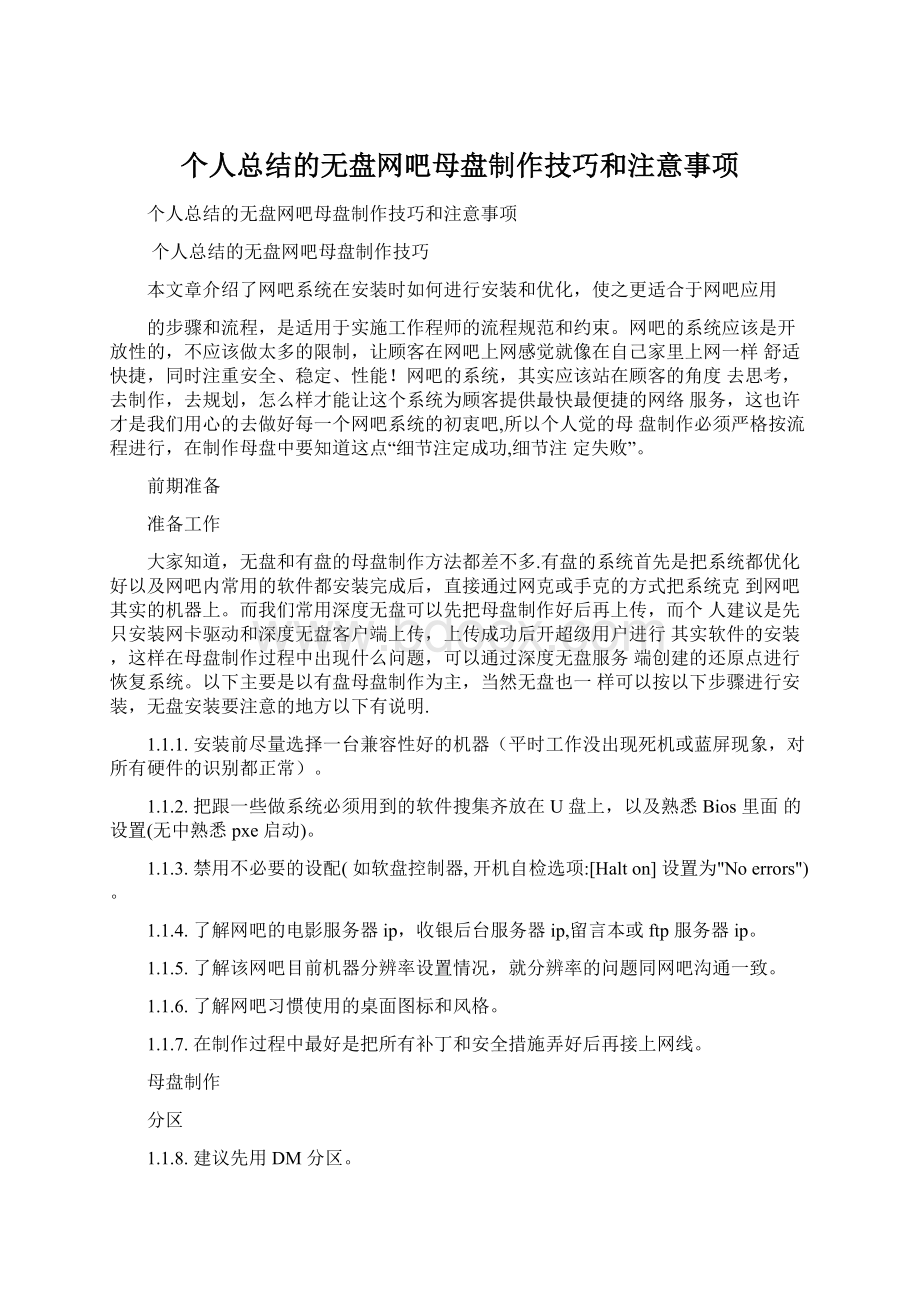
个人总结的无盘网吧母盘制作技巧和注意事项
个人总结的无盘网吧母盘制作技巧和注意事项
个人总结的无盘网吧母盘制作技巧
本文章介绍了网吧系统在安装时如何进行安装和优化,使之更适合于网吧应用
的步骤和流程,是适用于实施工作程师的流程规范和约束。
网吧的系统应该是开放性的,不应该做太多的限制,让顾客在网吧上网感觉就像在自己家里上网一样舒适快捷,同时注重安全、稳定、性能!
网吧的系统,其实应该站在顾客的角度去思考,去制作,去规划,怎么样才能让这个系统为顾客提供最快最便捷的网络服务,这也许才是我们用心的去做好每一个网吧系统的初衷吧,所以个人觉的母盘制作必须严格按流程进行,在制作母盘中要知道这点“细节注定成功,细节注定失败”。
前期准备
准备工作
大家知道,无盘和有盘的母盘制作方法都差不多.有盘的系统首先是把系统都优化好以及网吧内常用的软件都安装完成后,直接通过网克或手克的方式把系统克到网吧其实的机器上。
而我们常用深度无盘可以先把母盘制作好后再上传,而个人建议是先只安装网卡驱动和深度无盘客户端上传,上传成功后开超级用户进行其实软件的安装,这样在母盘制作过程中出现什么问题,可以通过深度无盘服务端创建的还原点进行恢复系统。
以下主要是以有盘母盘制作为主,当然无盘也一样可以按以下步骤进行安装,无盘安装要注意的地方以下有说明.
1.1.1.安装前尽量选择一台兼容性好的机器(平时工作没出现死机或蓝屏现象,对所有硬件的识别都正常)。
1.1.2.把跟一些做系统必须用到的软件搜集齐放在U盘上,以及熟悉Bios里面的设置(无中熟悉pxe启动)。
1.1.3.禁用不必要的设配(如软盘控制器,开机自检选项:
[Halton]设置为"Noerrors")。
1.1.4.了解网吧的电影服务器ip,收银后台服务器ip,留言本或ftp服务器ip。
1.1.5.了解该网吧目前机器分辨率设置情况,就分辨率的问题同网吧沟通一致。
1.1.6.了解网吧习惯使用的桌面图标和风格。
1.1.7.在制作过程中最好是把所有补丁和安全措施弄好后再接上网线。
母盘制作
分区
1.1.8.建议先用DM分区。
1.1.9.下面我以160G硬盘为例:
(以下分区按迅闪游戏更新为主)
C盘系统,8-10Gntfs格式(DM分区全部是fat32,可以在装系统时转换),D盘虚拟内存跟备份文件8-10Gntfs分配大小为一定为4096(不然装不上迅闪还原),E盘游戏盘剩余的空间,ntfs-分配大小一定为4096。
安装系统
1.1.10.这里我们推荐用深度网吧系统V4.0,这个系统我一直在用,感觉还不错,大家也知道深度系统是做的比较好的。
安装系统这里就不用多说了。
。
1.1.11.安装完成后,安装maxdos(这里个人建议安装maxdos,注意不要安装防毒客户端),给系统做备份。
安装驱动
1.1.12.使用网吧硬件自带驱动光盘安装,如果改网吧没有驱动光盘,则可以使用第三方的智能驱动选择工具,也可以在网站上下载适合改硬件的驱动程序。
注意:
所选驱动最好通过微软whq1认证、在产品发布一段时间后才出现、产品停产前才推出。
1.1.13.驱动安装顺序:
主板芯片驱动→显卡驱动→声卡驱动→网卡驱动→USB2.0驱动→摄像头驱动(若有的话,摄像头要所有USB口都插一遍,如果是USB鼠标也一样)。
安装后重启电脑,然后检查所有驱动是否安装成功,如果还有未知设备,可通过网络搜索出解决方法。
注:
如果无盘按只安装网卡驱动和无盘客户端上传后安装的话,这里就不用再安装网卡驱动了。
系统设置
1.1.14.把声音图标从控制面板中调出来,右下角声音图标调出来,把麦克风这项勾上,测试麦克风。
1.1.15.NVIDIA显卡:
属性--设置--高级--性能或质量设置>调整为最佳性能→垂直同步关→锁定刷新率>85
1.1.16.关掉不用的设备:
windowsxp总是尽可能为电脑的所有设备安装驱动程序并进行管理,这不仅会减慢系统启动的速度,同时也造成了系统资源的大量占用。
针对这一情况,你可在设备管理器中,将pcmcia卡、调制解调器、^^线设备、打印机端口(lpt1)或者串口(com1)等不常用的设备停用,方法是双击要停用的设备,在其属性对话框中的"常规"选项卡中选择"不要使用这个设备(停用)"。
在重新启动设置即可生效,当需要使用这些设备时再从设备管理器中启用它们。
1.1.17.桌面属性里面电源里面的关闭监视器20分钟之后改为从不。
在按下计算机电源按钮时改为不采取任何措施。
1.1.18.把网卡高级里面的offloadtcplargesend,FlowControl,checksumoffload设置关闭。
(注:
有盘情况下是为了提高二层更新速度,无盘对这几个地方优化后可以提高网卡的性能)
1.1.19.修改显卡分辩率(根据网吧情况)一般把19-22寸宽屏改为1440*900这里要注意下改1440*900之前把分辩率先调到1024*768,然后改为1440*900,这样是为了CF游戏进入为全屏。
如果是17寸显示器一般设置为
1024*768。
1.1.20.修改显示属性里面的外观选项卡,选择”高级”在项目里面选择图标,把图标大小改为48(这里个人意见)。
1.1.21.去掉启动项里面的不必要启动项,一般只保留输入法补丁、收费客户端、游戏平台客户端程序。
(如显卡,注:
显卡服务也关闭,不然系统启动时也加载)。
1.1.22.以上工作完成后重启电脑,观察有没有异常情况,如果提示启动有文件加载失败,立即检查服务,找到对应的文件服务项停止并禁用。
然后再次重启电脑,直到没有任何错误提示。
3.4.9.1修改c:
\windows下的boot.ini文件,把/noexecute=alwaysoff去掉,把=optin改成=alwaysoff(注:
改之前把只读勾去掉,改完后勾上)这里修改后可以减少蓝屏的几率,当然其实系统可能己经处理过了.
安装系统补丁和基础插件
1.1.23.MicROSoft.NETframework1.1软件包。
1.1.24.MicROSoft.NETframework2.0软件包。
1.1.25.智能ABC—522特别版。
1.1.26.紫光输入法或搜狗输入法。
根据现在玩家的大部分要求安装搜狗输入法,安装完后我们把输入法顺序修改下,搜狗放第一位,智能ABC放第二,五笔放第三。
(注:
安装搜狗后把自动更新改为手动更新,更新网址勾去掉,在词库里去掉启用细胞库自动更新)这里一般是个人设置习惯问题。
1.1.27.安装补丁之前重启下电脑,然后安装系统补丁(补丁安装完,重新启动系统,显示所有系统隐藏文件,找到并删除WINDOWS目录下所有的以$开头的隐藏文件。
安装系统应用软件
1.1.28.office2003典型安装,安装文件统一提供。
1.1.29.设置WindowsMediaPlayer:
工具==>>选项==>>性能==>>选择连接速度==>>LAN10mpbs或更高。
1.1.30.安装RealPlayer11,设置:
工具==>>首选项==>>修改以下几项:
常规项:
在启动显示上:
选择仅限于播放器(无媒体浏览器)允许在文件夹菜单中显示历史记录列表:
把勾去掉连接==>>网络传输:
手动配置连接设置:
rtsp设置:
尝试为所有内容使用TCP(T)改为3000毫秒并打上勾,别的全部去掉;PNA设置:
改成和上面一样。
关闭自动更新。
1.1.31.可根据情况安装播放器,这里个人建议安装暴风影音.
注:
以上软件安装路径都为系统盘。
系统优化
系统本身已经进行了如下优化:
*不加载多余的DLL文件。
*关闭程序仅等待1秒。
*加快菜单显示速度。
*减少开机滚动条滚动次数。
*清除共享文件夹。
*关闭文件保护。
*取消快捷方式的箭头。
*缩短XP的开关机的等待时间。
*自动关闭停止响应的程序。
*删除打印机及计划任务加快局域网共享的浏览。
*异常启动时磁盘扫描禁用。
我们所需做的优化如下:
1.1.31.IE选项:
把internet选项里面的安全设置activex控件提示全部改为启用,以及internet选项里面的程序(管理加载项里面加载的全部禁用,这里特别提到的是maxdos7.0绑定的一个插件(BBN_iCafe_071210.dll,最好是在c:
\windows\system32\BBN_iCafe_071210.dll删除这个文件),一定要把它禁用,不然IE浏览器有时会自动全部关闭)还有把高级里面的关闭浏览器时清空internet临时文件夹勾上.设置网页保存在历史记录中的天数为0天。
1.1.32.文件夹选项:
去掉指向文件夹和桌面项时显示提示信息、在标题栏显示完整路径、在文件夹提示中显示文件大小信息这三个选项的勾,然后应用到所有文件夹。
1.1.33.系统属性选项:
去掉启动和故障回复里面的显示操作系统列表的时间、在需要时显示恢复选项的时间、将事件写入系统日志、发送管理警报、自动重新启动这几个选项的勾,把写入调试信息改为无。
1.1.34.桌面图标设置:
调整我的电脑属性里面高级选项,选择性能右边的设置里的视觉效果,使用自定义设置,只勾选在桌面上为图标标签使用阴影。
1.1.35.修改虚拟内存大小为1024-1024(如果是全盘镜像建议把虚拟内存设置到D盘,且把虚拟内存设成物理内存的1.5倍)。
1.1.36.关闭自动更新和远程模块。
regsvr32/uremotepg.dll关闭远程模块、regsvr32/uwuaueng.dll关闭自动更新模块、regsvr32/unetid.dll关闭计算机名模块、regsvr32/usrrstr.dll关闭系统还原模块。
想开启这几项注册服务将这条命令去掉/u就可以了。
1.1.37.去掉显卡鼠标右键菜单:
Nvidia显卡去除方法“运行中输入:
regsvr32/unvcpl.dll,系统会显示nvcpl.dll中的dllunregisterserver成功。
Intel845集成显卡去除方法“运行中输入:
regsvr32/uigfxsrvc.dll。
ATI显卡去除方法“运行输入regsvr32atiacmxx.dll/u就可以把右键的ATI去掉。
1.1.38.删除没用的计算机用户,修改administrator用户为XXXX设置密码为XXXX然后注销,设置自动登录:
rundll32netplwiz.dll,UsersRunDll。
(注意大小写).
1.1.39.设置任务栏:
在任务栏上点右键,首先把”显示快速启动”勾去掉,点应用,然后再把勾勾上。
系统策略和服务设置
1.1.40.策略设置:
关闭自动播放和屏蔽不安全的端口(这里提取的不安全端口,最常提到的是135139445).可以通过IP安全策略进行屏蔽。
1.1.41.服务设置:
系统本身已经做了部分服务优化工作,这里需要关闭和禁止的服务有ComputerBrowser、Server、Themes、windowsTime、officeSourceEngine、NVIDIADisplayDriverServi